Após logar no moodle com seus IdUFFS, clique na matéria que deseja adicionar a tarefa.
Para adicionar uma tarefa, basta clicar no botão “Ativar edição” no canto superior direito no canto da tela, como na figura 1
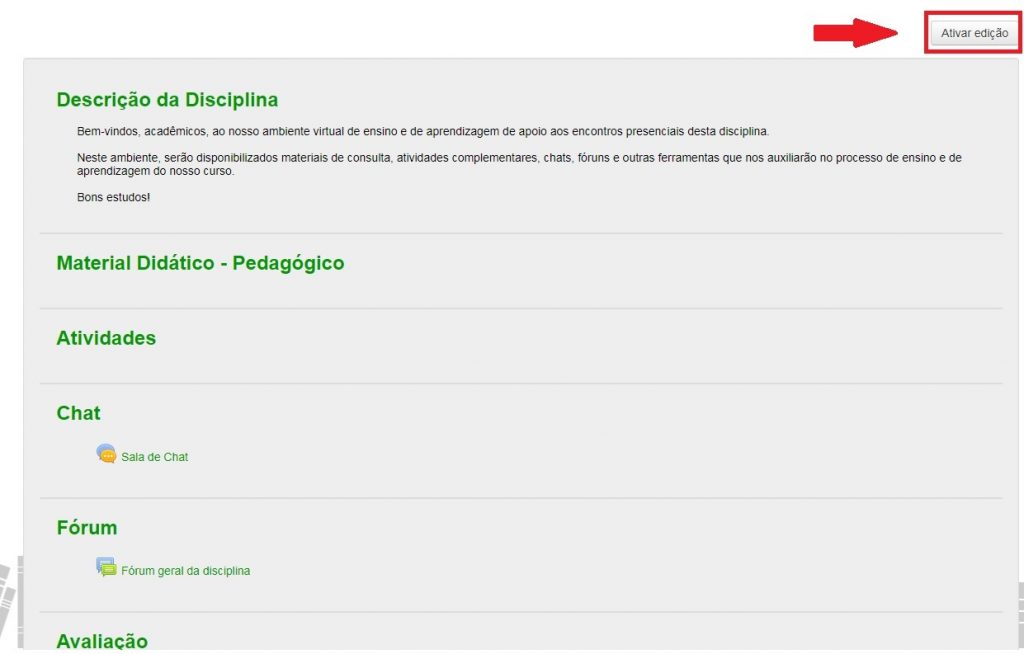
Aparecerão novas opções nos campos abaixo, no campo Atividade, clique no botão Adicionar uma atividade ou recurso
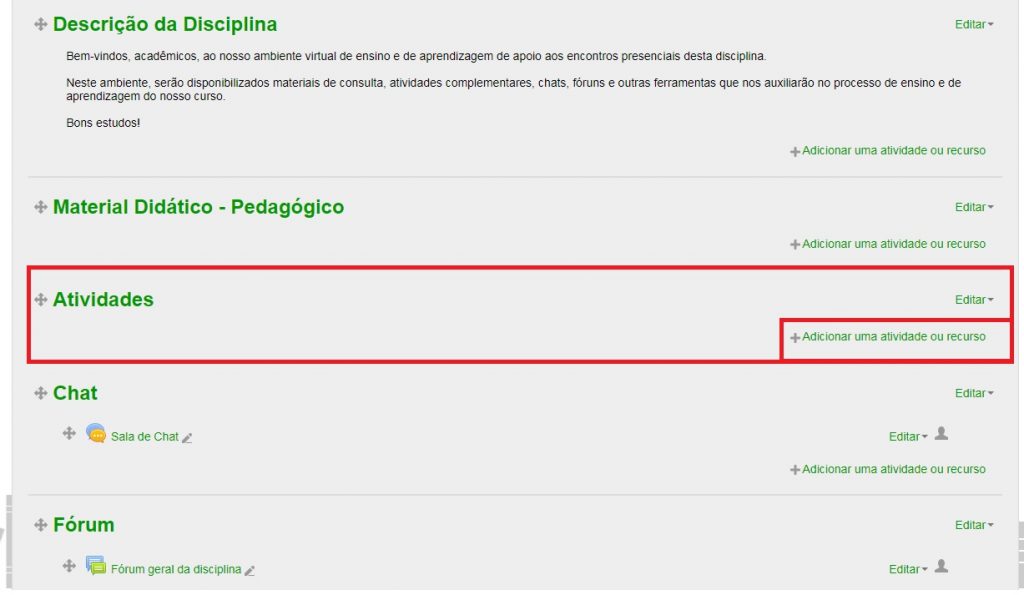
Abrirá uma “pop-up” com diversos tipos de atividades para serem adicionadas, a mais comumente utilizada é a opção Tarefa, veja na figura 3
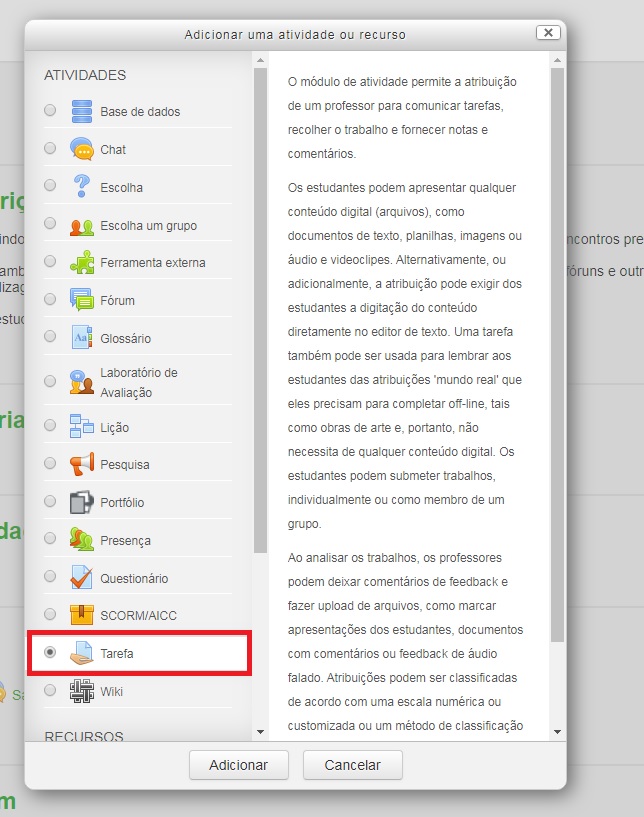
Após clicar em Adicionar, abrirá uma tela para criação de uma nova tarefa com campos como:
Nome da tarefa: Permite nomear a atividade de acordo com a sua proposta. Esse título será visualizado pelos alunos na área de trabalho. • Descrição: Descreve os objetivos da Tarefa, as regras de postagens e considerações gerais.
Exibir descrição na página do curso: Se estiver habilitada, a descrição acima será exibida na página do curso abaixo do link para a atividade.
Arquivos adicionais: Neste campo o professor disponibiliza os arquivos para o participante. Para adicionar o arquivo, o professor deverá clicar na opção “Adicionar” ou arrastar e soltar arquivos de seu computador para adicioná-los na descrição da Tarefa
Para informações detalhadas também pode ser consultado o Manual do docente